Hoe een JAR-bestand te openen op Windows
af en toe vindt u toepassingen of Spellen gedistribueerd als .jar bestanden in plaats van het gebruikelijke .exe file. Je kunt niet gewoon dubbelklikken op een JAR-bestand om de app uit te voeren. Hoe opent u dan een JAR-bestand?
Java was vroeger een populaire codeertaal om freeware games en applicaties te maken. Zelfs nu, veel freeware apps worden gedistribueerd als .jar-bestanden, die Windows niet native ondersteunt. Dit artikel zal u door manieren om JAR-bestanden te openen op uw computer.

Wat Is een JAR-bestand?
internetbrowsers gebruikten Java om een dynamische surfervaring te bieden. Games en andere interactieve applets werden gecodeerd met behulp van Java en kon draaien op elk platform.
maar er was een klein probleem. Het kostte meerdere HTTP-verzoeken om alle activa die nodig zijn voor die applet te downloaden om te werken, het vertragen van de laadtijd. Een betere aanpak zou zijn om alle bestanden te verpakken in een enkel bestand dat Java kon toegang tot een toepassing uit te voeren.
en dat is precies wat het JAR-bestand is. Geà nspireerd door WinZip, JAR is een bestand archief gebruikt door Java om iets te houden van multimedia-bestanden te code en is toegankelijk voor Java-applets.
installeer Java op uw PC
de meest eenvoudige methode om een JAR-bestand te openen is het installeren van de Java Runtime Environment (JRE) op uw computer. Dit geeft je niet alleen de mogelijkheid om te openen .jar-bestanden, maar het maakt ook uw systeem geschikt voor het uitvoeren van Java-apps.
- Download de laatste JRE-versie, Ga naar de officiële downloadpagina van Oracle.
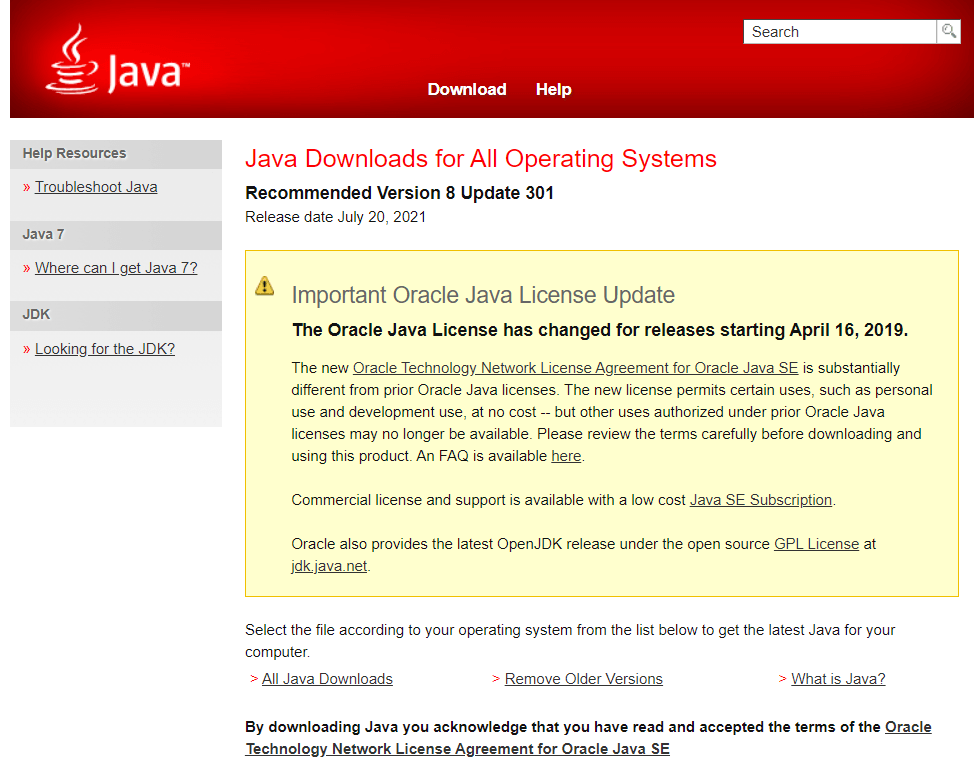
- Scroll naar beneden om het juiste installatiepakket voor uw besturingssysteem te vinden. Er zijn zowel online als offline installateurs. De online setup zal eenvoudig de benodigde bestanden downloaden tijdens de installatie, terwijl de offline versie eerst alle benodigde bestanden downloadt en vervolgens de installatie start.
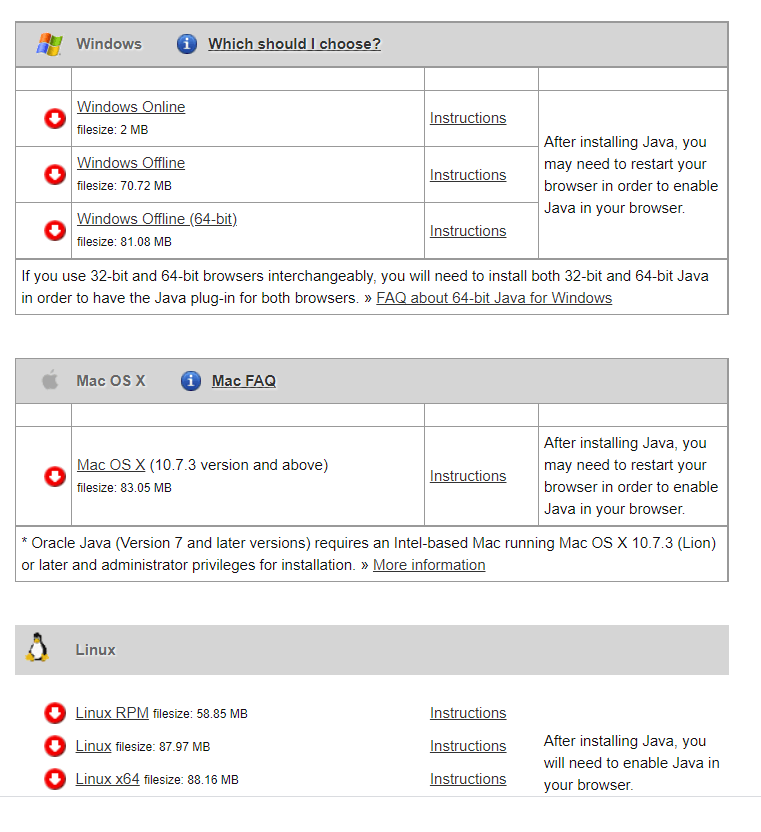
- voer het gedownloade bestand uit om de installatie van JRE op uw computer te beginnen. Accepteer de licentieovereenkomst om de setup aan de gang te krijgen. Meestal zal het installatieprogramma automatisch oudere versies van JRE verwijderen, hoewel u dat handmatig kunt doen indien nodig.
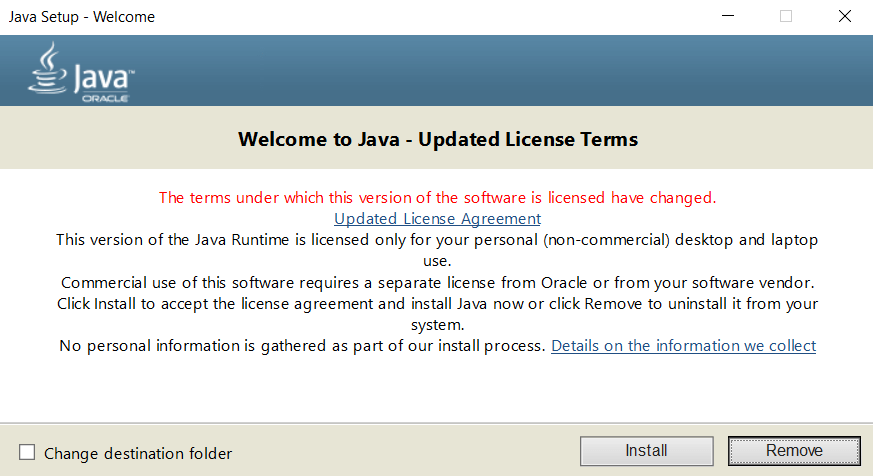
- met een voltooide installatie kunt u elke Java-app op uw PC uitvoeren, inclusief JAR-bestanden.

merk op dat dit alleen uw computer om JAR-bestanden te openen met behulp van de onderstaande methode, maar het niet associëren de .jar-extensie, wat betekent dat als u probeert te dubbelklikken op een JAR-Bestand, Windows nog steeds niet zou weten wat te doen met het bestand.
controleer de volgende sectie om te leren hoe een JAR-bestand te openen zodra JRE is geïnstalleerd.
Open vanaf de opdrachtprompt
voor alle duidelijkheid, dit is helemaal geen andere methode. U moet nog steeds Java op uw computer hebben geïnstalleerd om JAR-bestanden te openen vanaf de opdrachtprompt, zodat de stap eerst komt.
nadat u Java op uw computer hebt geïnstalleerd met behulp van het proces in de laatste sectie, kunt u vervolgens de opdrachtprompt gebruiken om JAR-bestanden te openen.
- open de opdrachtprompt als beheerder. Typ cmd in de zoekbalk om de toepassing te vinden.
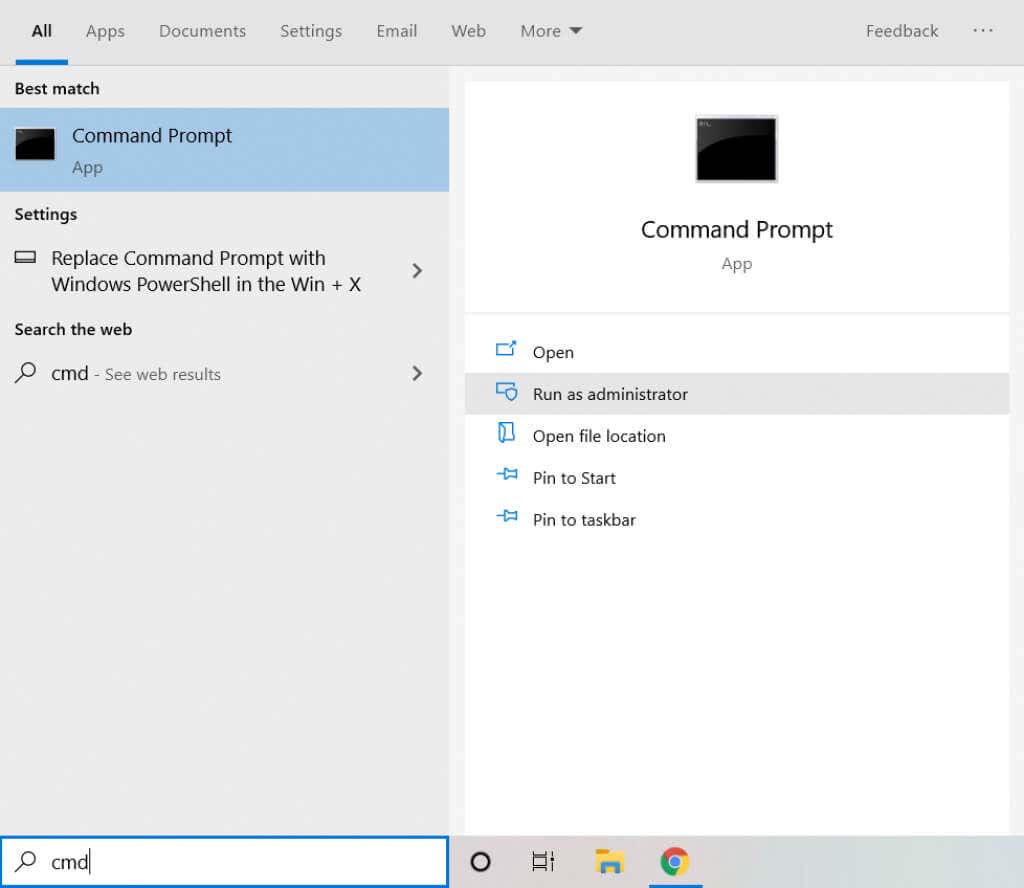
- voer het commando java-jar C: pathtofile in.jar, waarbij “pathtofile” het pad is van het bestand in kwestie. U kunt het bestand naar de C-schijf zelf kopiëren om het gemakkelijker te maken, zodat u alleen de bestandsnaam kunt invoeren.
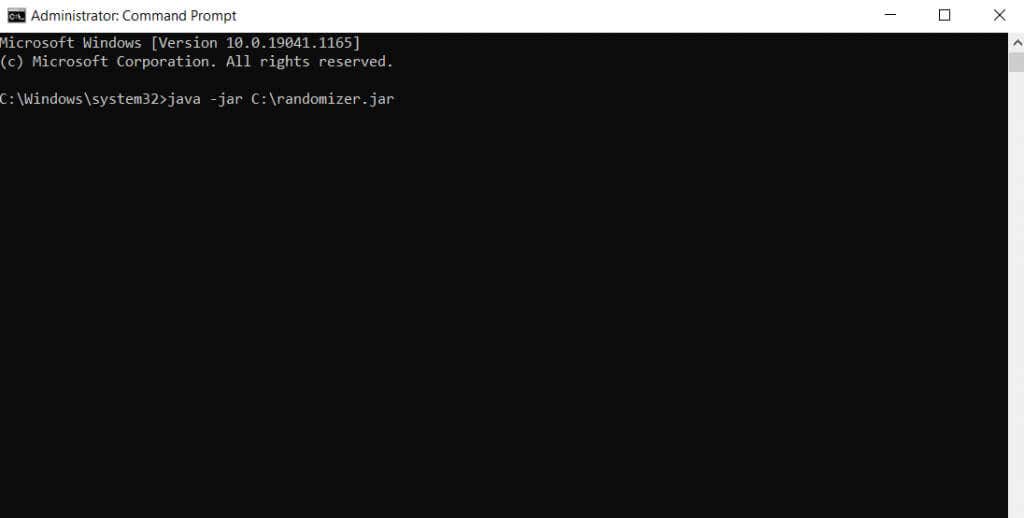
- na uitvoering van het commando zal Windows de JRE gebruiken om het JAR-bestand te interpreteren. Je moet nu zien dat de Java-applicatie draait.
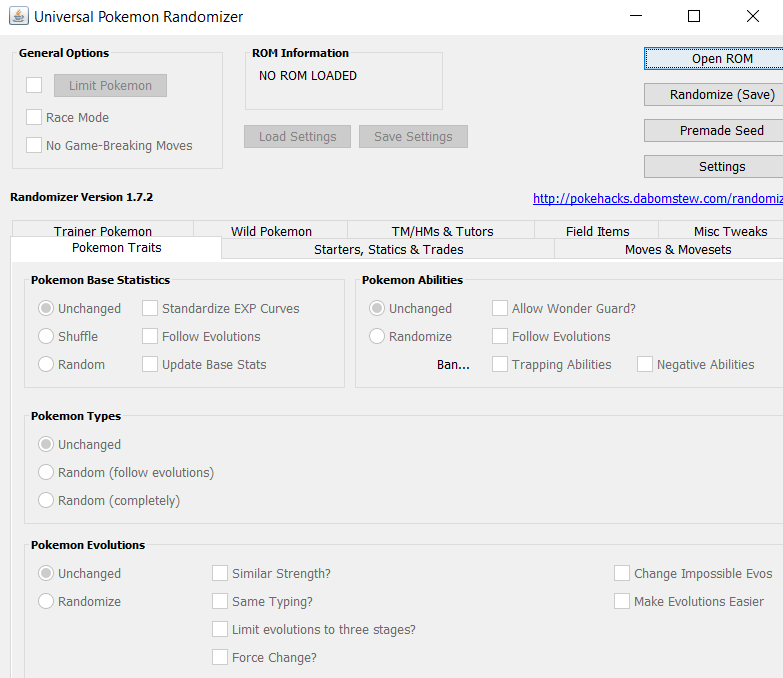
tenzij de toepassing die u wilt wordt gedistribueerd als een uitvoerbaar Java-bestand, moet u al deze stappen uit te voeren elke keer dat u een JAR-bestand uit te voeren.
uitpakken als een archief
JAR-bestanden zijn gearchiveerde gegevens met een mooie naam. Natuurlijk zijn ze bedoeld voor Java-toepassingen, maar een .jar-bestand comprimeert en archiveert ze alleen in een enkel pakket, waardoor u JAR-bestanden kunt extraheren met behulp van een toonaangevend bestandsextractietool zoals WinRAR of 7-Zip. Dit laat je de inhoud van het pakket zien, hoewel je nog steeds de JRE nodig hebt als je de applicatie zelf wilt uitvoeren.
- Download het 7-Zip-installatieprogramma om uit te pakken .jar files.
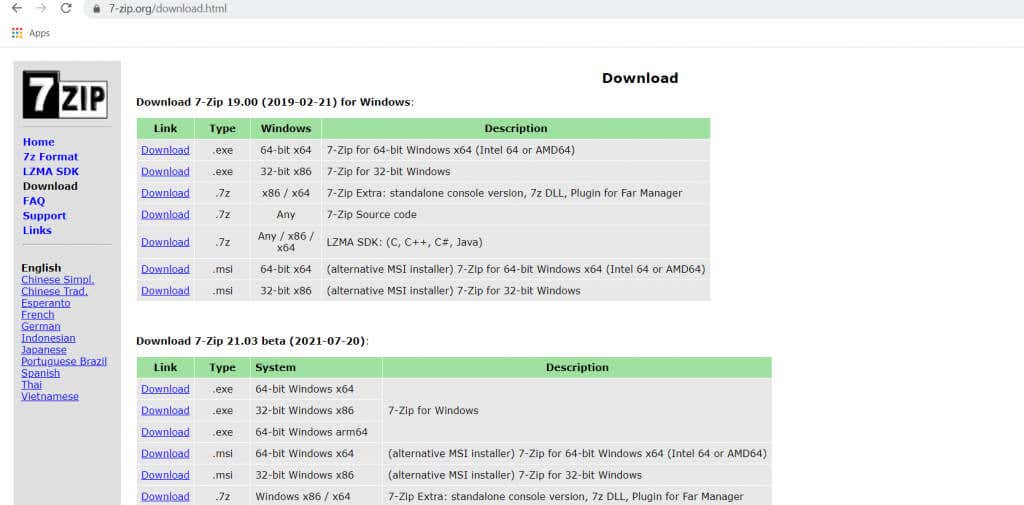
- voer het gedownloade uit .exe-bestand te installeren 7-Zip op uw computer.
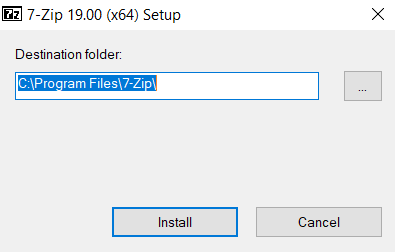
- Navigeer naar de map met het JAR-bestand dat u wilt uitpakken.
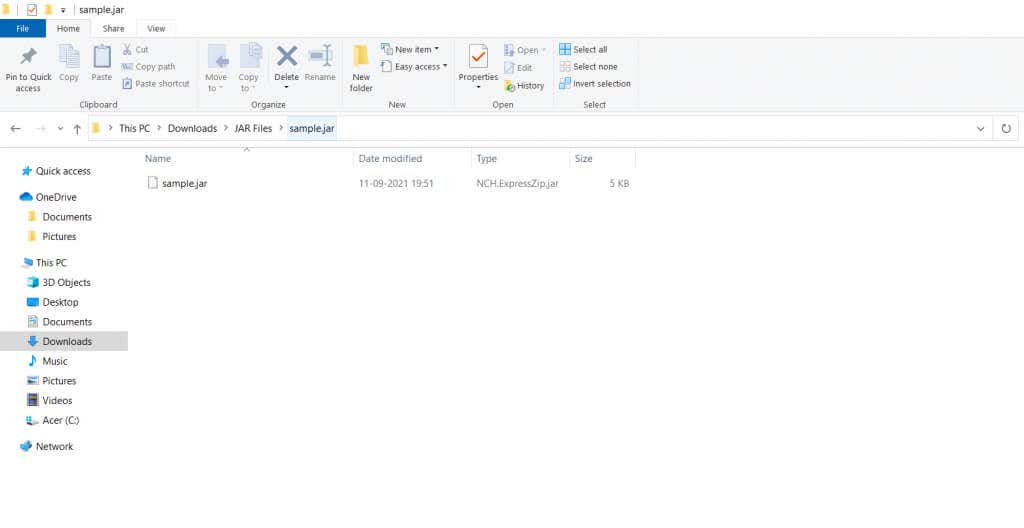
- Klik met de rechtermuisknop op het bestand, selecteer 7-Zip en selecteer Alles uitpakken.
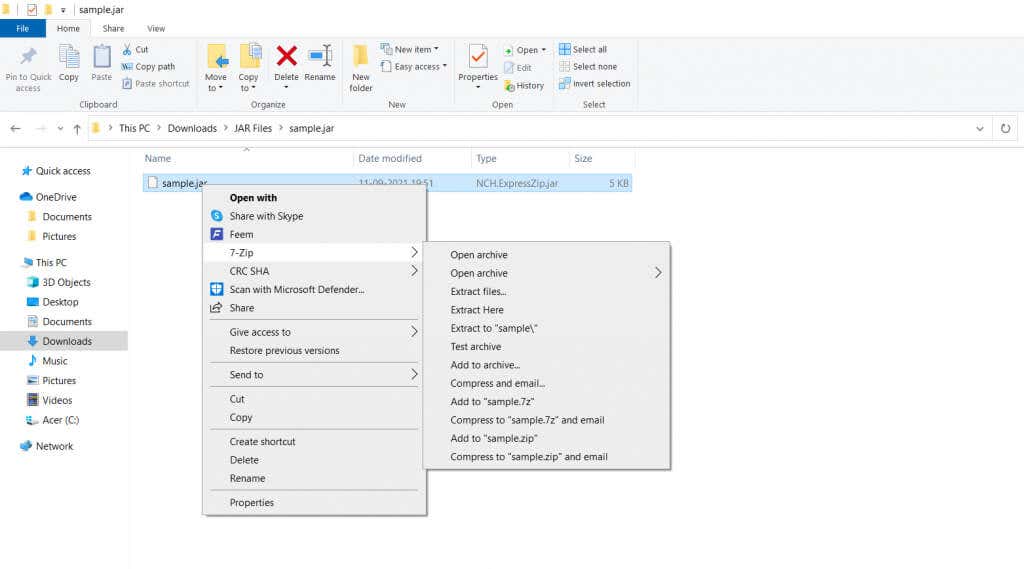
- het JAR-bestand wordt uitgepakt in de map.
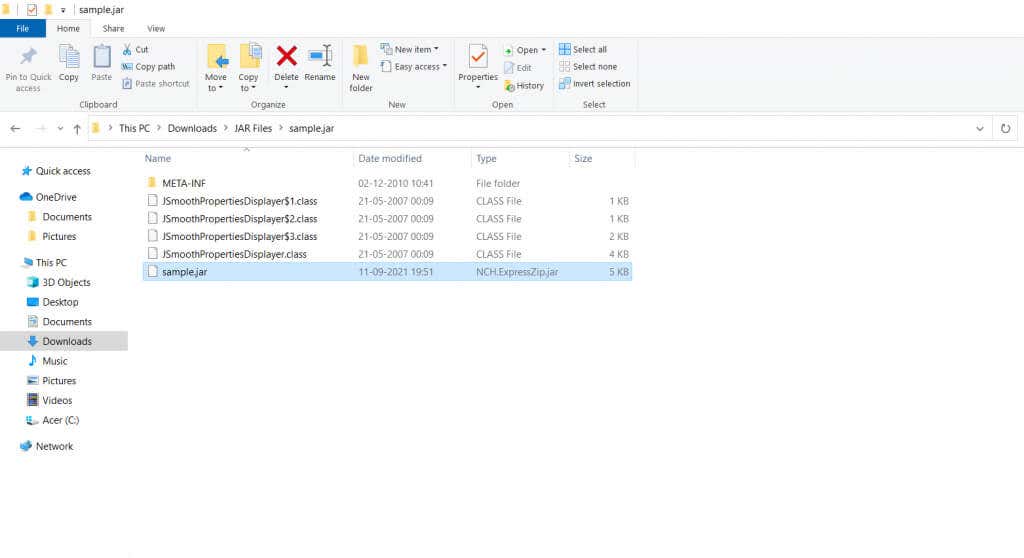
Wat is de beste methode om een JAR-bestand te openen op Windows 10?
JAR-bestanden zijn meestal Java-toepassingen die in een enkel bestand zijn verpakt. Om ze uit te voeren, moet u de Java Runtime Environment geïnstalleerd op uw PC. Als JRE is gratis te downloaden, Dit is de makkelijkste manier om te krijgen .jar-bestanden werken op uw Windows-computer.
aan de andere kant, als je alleen maar naar de inhoud van het JAR-archief wilt kijken maar het niet echt wilt uitvoeren, kun je altijd een bestandsextractietool gebruiken. Apps zoals 7-Zip of WinRAR kan gemakkelijk de inhoud van een extraheren .jar bestand.




